O Photoscape é um popular programa de edição de imagens, disponibilizando legendas, filtros, molduras e diversos efeitos a seu gosto. Nesta postagem vocês aprenderam como esse simples programa pode oferecer inúmeras maneiras de se trabalhar para o processo de edição de imagem por meio de efeitos e filtros.
Efeito Beach
Tutorial:Abra uma foto e clique em:
Filtro > Efeito Filme > Agfa – Baixo.
Filtro > Efeito Flme > Portra – Médio.
Filtro > Efeito Filme > Velvia – Alto.
Filtro > Efeito Flme > Provia – Médio.
Avivar > Baixo.
Contra a Luz > (+/-) 25%.
Brilho, cor > Melhora o Contraste > Baixo.
Afina > 3.
Pronto.
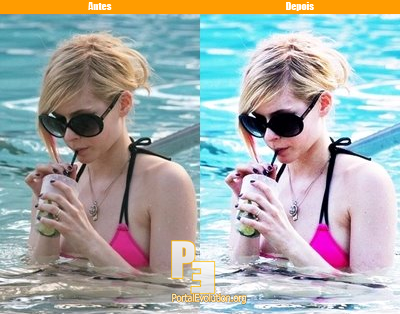
Efeito Old-fashioned
Tutorial:
O1. Abra o seu PhotoScape, clique em Editor e permaneça na ala Início.
O2. Abra uma foto e clique em:
Filtro > Efeito Filme > Portra – Médio.
Filtro > Efeito Filme > Velvia – Médio.
Filtro > Efeito Filme > Provia – Médio.
Brilho, cor > Aprofundar > Baixo.
Brilho, cor > Melhora o Contraste > Baixo.
Filtro > Foto Antiga > 07.
O3. Pronto.
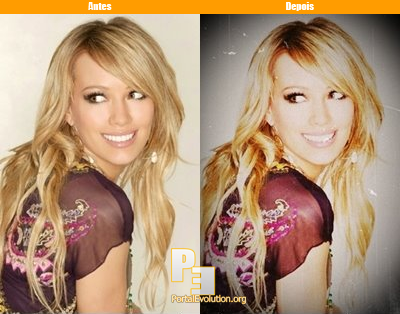
Efeito Stardust
Tutorial:O1. Abra o seu PhotoScape, clique em Editor e fique na ala Início.
O2. Abra uma foto e clique em:
Filtro > Efeito Filme > Cinema – Alto.
Filtro > Efeito Filme > Portra – Alto.
Filtro > Efeito Filme > Agfa – Médio.
Brilho. cor > Melhora o Contraste > Médio.
Brilho, cor > Brilho > Médio (Tom Cinza).
Brilho, cor > Descolorir > -3.
Filtro > Vinheta > #2.
O3. Pronto.
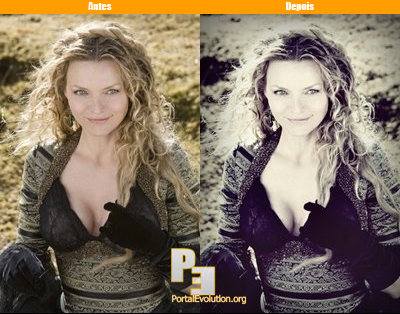
Efeito Naturality
Esse efeito bem simples dá brilho a fotos sem brilho.Tutorial:
01. Abra o PS, vá a editor e permaneça na ala início.
02. Efeito:
– Avivar > Baixo.
– Filtro > Efeito filme > Provia – Alto.
– Auto contraste > Baixo.
– Avivar > Baixo.
– Filtro > Efeito filme > Portra – Baixo.
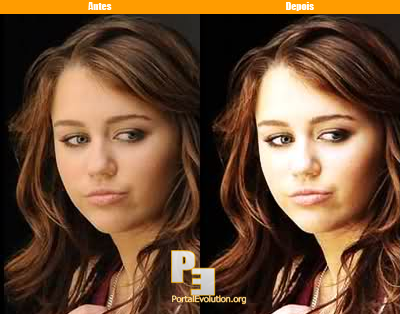
Efeito Angel Face
O1. Abra o seu PhotoScape, clique em “Editor” e fique na ala “Início”.O2. Abra uma foto e clique em:
Filtro > Redução de Ruído (Apaga Visual) > Alto.
Afina > 5.
Filtro > Desfoque Inteligente (Apaga Visual) > 3.0.
Filtro > Efeito Filme > Cinema – Alto.
Filtro > Efeito Filme > Agfa – Alto.
Brilho, cor >Brilho > Médio (Tom Cinza).
Brilho, cor > Melhora o Contraste > Médio.
Filtro > Efeito Filme > Processo Cruzado – Baixo.
03. Está pronto o efeito.
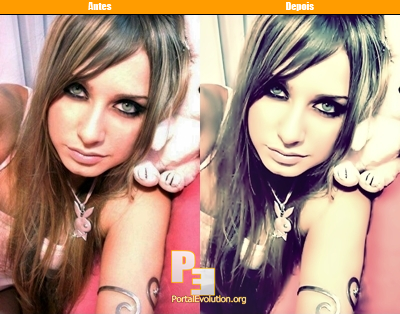
Efeito Hit
Abra sua foto na ala editor do seu PhotoScape.Filtro > Redução de Ruido ( Apaga Visual ) > Alto.
Filtro > Efeito Filme > Cinema – Baixo.
Filtro > Efeito Filme > Agfa – Alto.
Filtro > Efeito Filme > Processo Cruzado – Baixo.
Contra a Luz > Clique no centro do botão.
Filtro > Celofane > 2 ou 3.
Brilho, Cor > Escurecer > Baixo.

Efeito Naturally
01. Abra o PhotoScape, vá para editor e permaneça em “início” .02. Abra uma foto e vá em :
Brilho,Cor > Brilho > Baixo.
Brilho, cor > melhora o contraste > Médio.
Filtro > Redução de ruido > Médio.
Filtro > Efeito Filme > Velvia > Medio.
Filtro > efeito filme > processo cruzado > Baixo.
Contra Luz (Clique no centro do Botão).
Filtro > Redução de Ruido > Alto.
Afinar > 5.
Filtro → Efeito Filme → Afga → Baixo.



0 Comentários:
Postar um comentário